In de AOV-vergelijker van Meetingpointadvies kun je een adviesrapport voor je klant uitprinten en bewerken. Regelmatig ontvangen wij de vraag waar het adviesrapport te vinden is in de iAOV-Vergelijker. In de onderstaande stappen wordt uitgelegd hoe en waar je het adviesrapport kunt vinden en kunt uitprinten.
Stap 1
klik op tabblad ‘Zoeken’ en kies bij ‘Wat wilt u zoeken’ voor de optie ‘Vergelijking’. Vul vervolgens de achternaam van de betreffende klant in. Kies vervolgens voor de optie ‘zoek’. Open de vergelijking welke van toepassing is door op de knop ‘Openen’ te klikken.
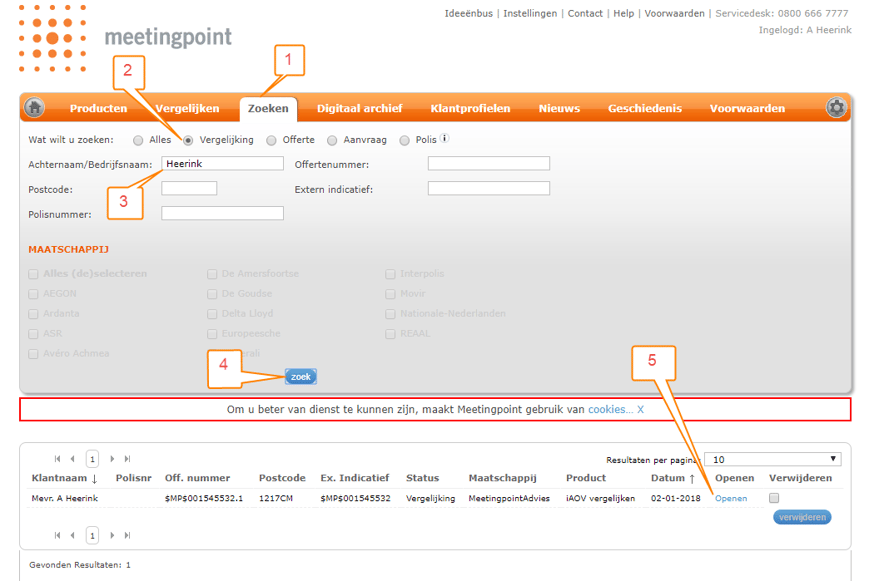
Stap 2
Vervolgens kunnen onderstaande twee pagina’s worden getoond. Dit hangt af van hoe de betreffende vergelijking voor het laatst is opgeslagen.
Optie 1
Wanneer de vergelijking is opgeslagen als premievergelijking wordt onderstaande scherm getoond. Selecteer links welke producten je wilt vergelijken op ‘voorwaarden’ en druk onderaan de pagina op de knop ‘voorwaarden vergelijken’. Volg hierna de instructies van optie 2.
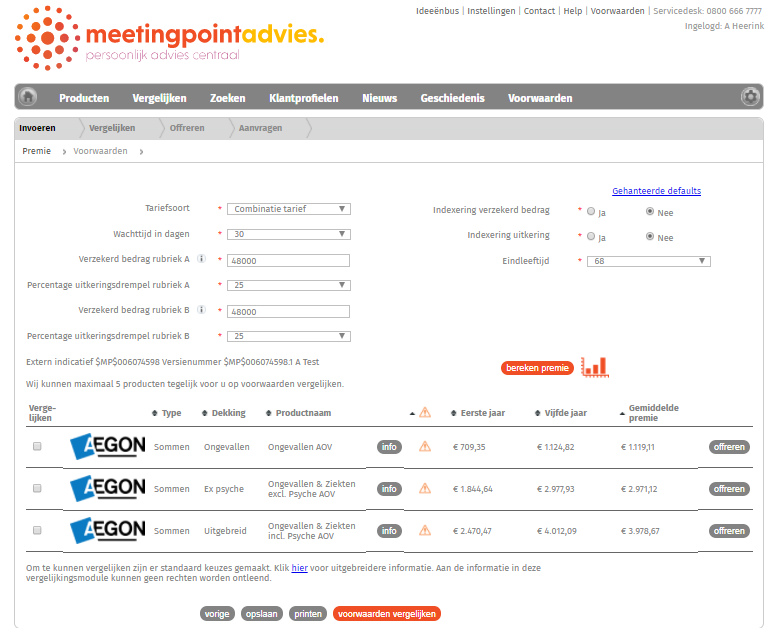
Optie 2
Wanneer de vergelijking is opgeslagen als ’voorwaarden vergelijking’. Kies onderaan de pagina voor de optie ‘genereer adviesrapport’. 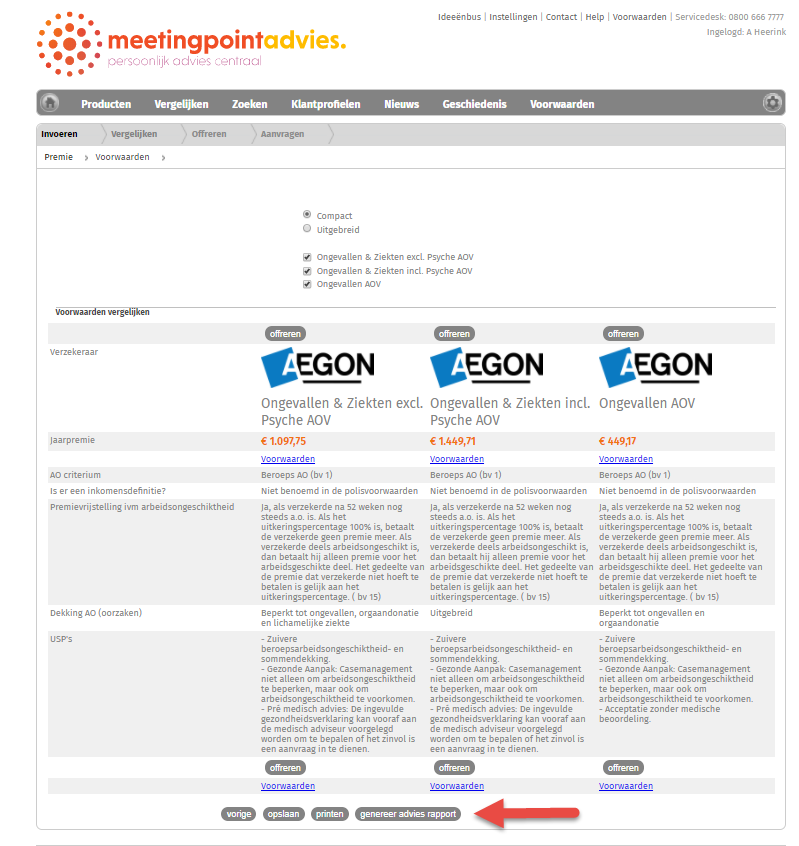
Vervolgens wordt het adviesrapport geopend in een word document. Deze kun je onbeperkt uitprinten in MeetingpointAdvies voor de betreffende klant.
Over de auteur.
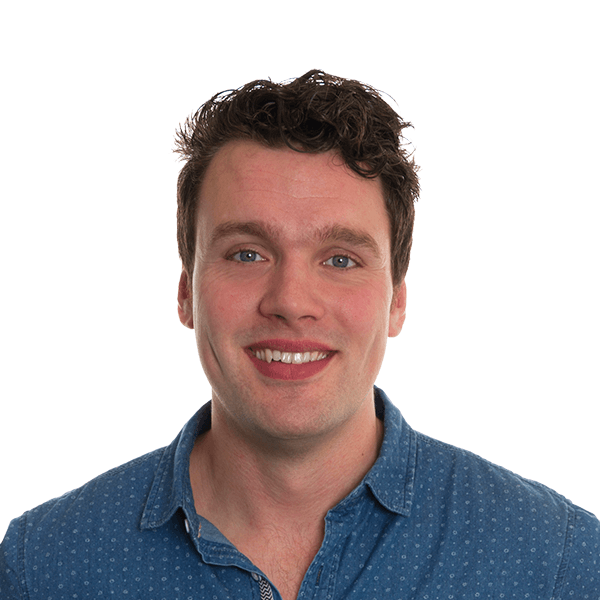


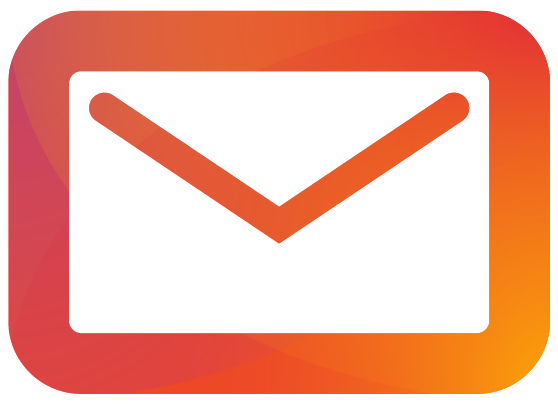 h.bentvelsen@tjip.com
h.bentvelsen@tjip.com is onderdeel van MAS B.V. | Powered by
is onderdeel van MAS B.V. | Powered by